วิธี สร้างกลุ่มให้รายชื่อ โดยใช้ iCloud
แอพ "Contacts" หรือ รายชื่อ นั้น เป็นอีกหนึ่งแอพพลิเคชั่นที่ถูกเรียกใช้งานบ่อยครั้ง บนระบบปฏิบัติการ iOS แต่ก็ยังมีจุดอ่อน คือไม่สร้างสามารถจัดกลุ่มให้กับรายชื่อได้ ซึ่งมีความเป็นไปได้ในการจัดกลุ่มรายชื่อผ่านทางช่องทางอื่นๆ แต่ในที่นี้จะขอแนะนำ การจัดกลุ่มรายชื่อผ่านทาง iCloud
เริ่มต้นตั้งค่า ผ่าน iPhone
จากหน้าโฮม เริ่มแตะที่[Settings] จากนั้นแตะที่ ไอคอนชื่อ ของคุณหนึ่งครั้ง
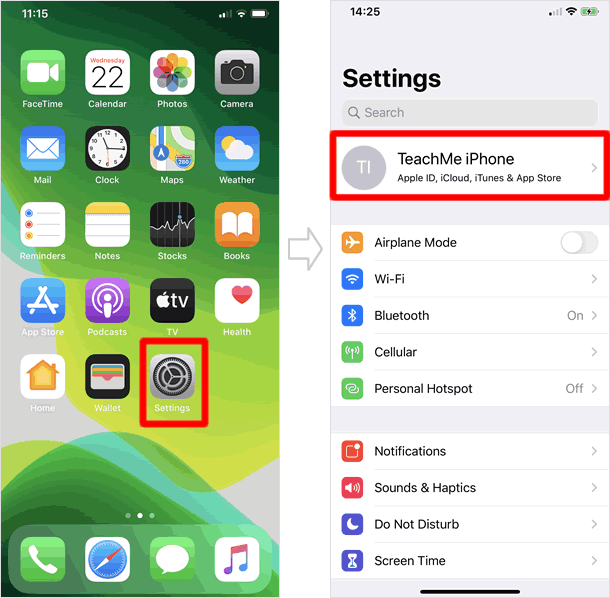
เลือกรายการที่ต้องการเชื่อมข้อมูล
ลงชื่อเข้างานด้วย Apple ID ของคุณ จากนั้น จะมีรายการต่างๆที่สามารทำงานร่วมกันกับ iCloud หรือประสานข้อมูลต่างๆ ตรงปุ่มรายการ Contacts กรุณาเปิดสวิทซ์ให้เป็นสีเขียว
จะมีป๊อปอัพให้ยืนยันความต้องการเชื่อมข้อมูลกับ iCloud ให้เลือกแตะที่รายการ [Merge]
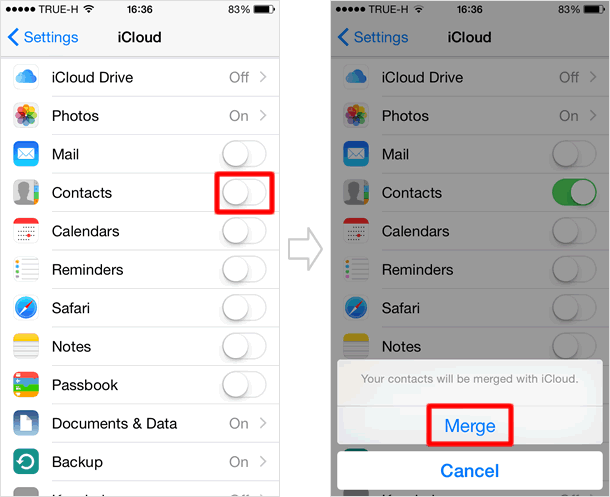
ตั้งค่า iCloud ที่เครื่องคอมพิวเตอร์
หลังจากตั้งค่าผ่านทาง iPhone เสร็จสิ้นแล้ว มาตั้งค่าiCloud ผ่านทาง PC ของคุณ
เข้าสู่ระบบ iCloud
เข้าใช้งาน iCloud ผ่านทาง www.icloud.com จากนั้นเข้าสู่ระบบ โดยกรอกข้อมูล Apple ID และ รหัสผ่าน ของคุณ จากนั้นคลิกที่ [→]
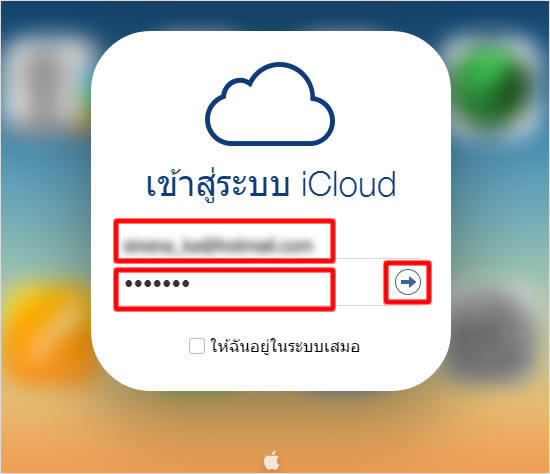
เลือกเมนู Contacts
เมื่ออยู่ในหน้าการจัดการของ iCloud แล้วเลือกคลิกที่เมนู [Contacts]
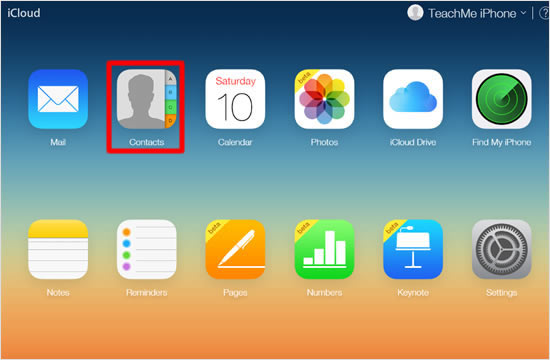
ทำการสร้างกลุ่มให้รายชื่อ
ในด้านล่างของหน้าจอ iCloud Contacts จะมีรายการ [+] แสดงอยู่กรุณาคลิก
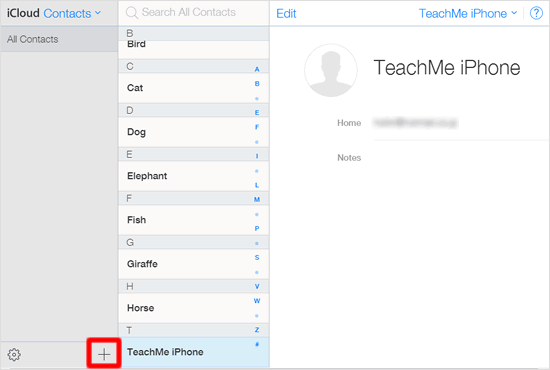
เลือกรายการ New Group
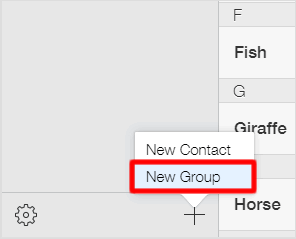
จากนั้นเลือกคลิกที่รายการ[New Group] เพิ่อทำการสร้างกลุ่มขึ้นมา
ตั้งชื่อกลุ่ม
หน้าต่างจะแสดงรายการกลุ่มที่เพิ่งถูกสร้างขึ้น กรุณา ตั้งชื่อ ให้กับกลุ่มของรายชื่อ
จากนั้น ทำการสร้างกลุ่มโดยวิธีการเดียวกัน จนครบตามจำนวนที่ต้องการ
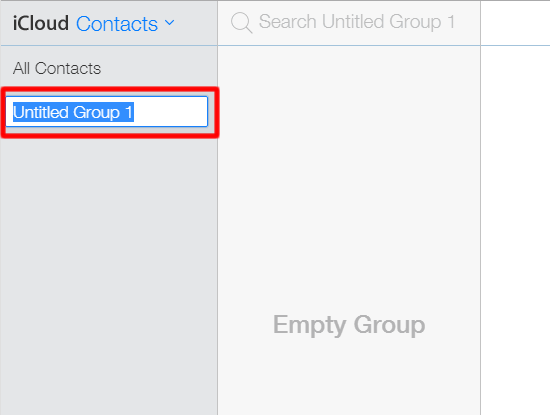
จัดการรายชื่อ ในกลุ่มรายชื่อ
ที่เมนูรายการด้านซ้ายมือจะแสดงรายชื่อกลุ่ม ที่คุณได้ทำการเพิ่มขึ้นต่อมาจะเป็นวิธีการเพิ่มรายชื่อไปยังกลุ่ม
■เลือกรายการ All Contacts
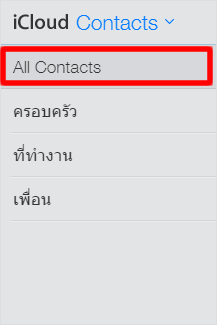
เลือกคลิกที่รายการ [All Contacts] เพื่อทำการจัดการรายชื่อ
■เพิ่มรายชื่อไปยังกลุ่ม
จากนั้นให้คลิกที่
รายชื่อที่คุณต้องการเพิ่มไปยังกลุ่ม แล้วทำการ ลาก ไปใส่ กลุ่มรายชื่อที่ต้องการ การเพิ่มรายชื่อไปยังกลุ่มเป็นอันสมบูรณ์ สังเกตจะมีไอคอนรายชื่อเล็กๆแสดงก่อนที่จะเพิ่มไปยังกลุ่มรายชื่อ
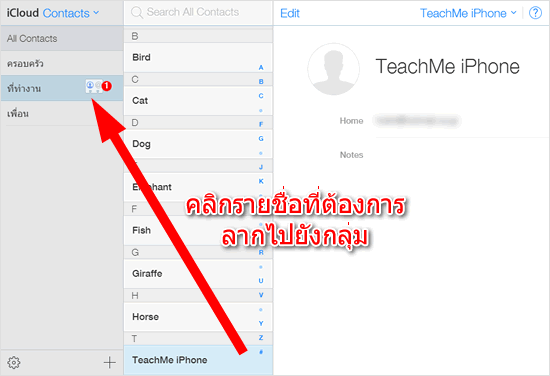
สามารถเพิ่มรายชื่อไปยังกลุ่มรายชื่อได้พร้อมๆกันทีเดียวหลายๆชื่อ ซึ่งมี 2 วิธีการคือ
■เพิ่มไปยังกลุ่มโดยเลือกรายชื่อแบบเรียงลำดับ
หากรายชื่อที่คุณต้องการเพิ่มนั้น เรียงลำดับติดกันอยู่แล้ว คุณสามารถ
คลิกที่รายชื่อแรกที่อยู่ด้านบนสุด แล้วกดปุ่ม Shift บนคีย์บอร์ด ค้างไว้ จากนั้น คลิกที่รายชื่อสุดท้ายของรายชื่อที่ต้องการเพิ่ม แถบรายชื่อที่อยู่ระหว่างรายชื่อแรกและรายชื่อสุดท้ายจะเป็นสีฟ้า นั่นแสดงว่าคุณได้ทำการเลือกทั้งหมด สามารถลากไปยังกลุ่มรายชื่อที่ต้องการได้พร้อมกันในคราวเดียว
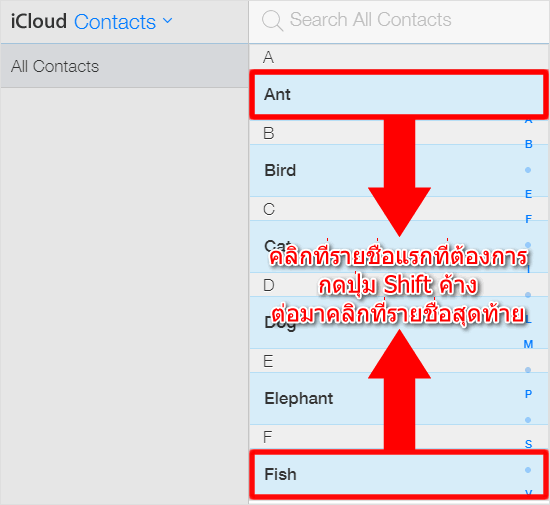
■เพิ่มไปยังกลุ่มรายชื่อโดยเลือกตามความต้องการ
หากรายชื่อที่ต้องการเพิ่มไปยังกลุ่มนั้นไปได้เรียงต่อกัน ให้คลิกที่รายชื่อแรกที่ต้องการจากนั้น กด ปุ่ม Ctrl ที่คีย์บอร์ด ค้างไว้ แล้วเลือก รายชื่อตามความตรงการ เมื่อเสร็จ จีงค่อยปล่อยปุ่ม รายชื่อที่เลือกจะแสดงเป็นแถบสีฟ้า
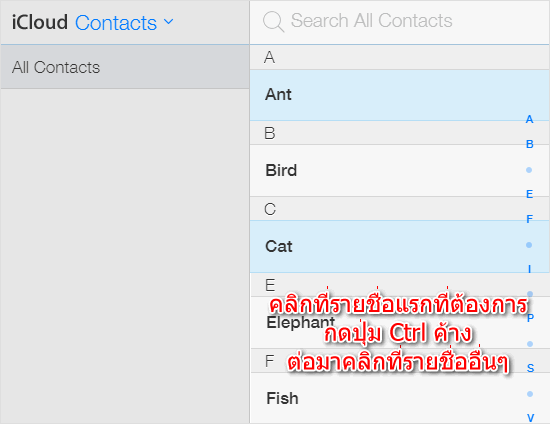
การแก้ไขกลุ่มรายชื่อ
การลบกลุ่มรายชื่อ
■เลือกกลุ่มรายชื่อที่ต้องการจะลบ
ทำการคลิกที่ รายชื่อกลุ่มที่ต้องการจะลบ หนึ่งครั้ง จากนั้นมองไปยังด้านล่างหน้าจอ คลิกที่ปุ่ม การตั้งค่า รายการเมนูย่อยจะแสดงขึ้นเลือกคลิกที่ รายการ [Delete]
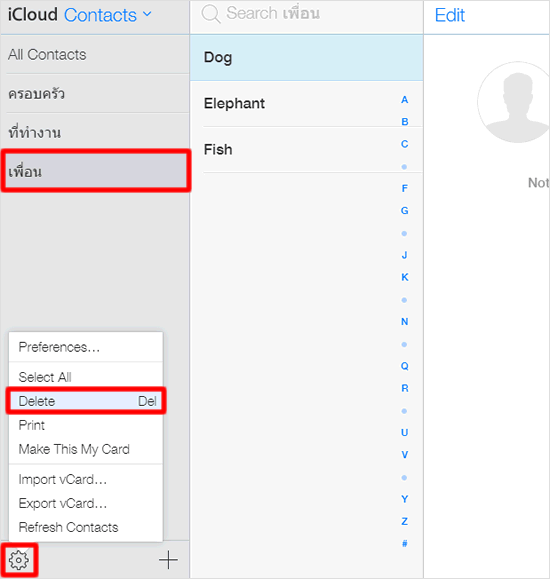
■ยืนยันการลบ
จะปรากฏหน้าต่างป๊อปอัพ เพื่อให้ยืนยันการลบกลุ่มรายชือ กรุณาคลิก ที่ [Delete] เพื่อลบกลุ่มรายชื่อ
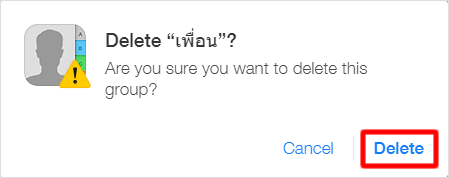
การลบรายชื่อในกลุ่ม
หากต้องการลบรายชื่อภายในกลุ่ม ในทำการคลิกที่ กลุ่มรายชื่อ จากนั้นคลิกที่ รายชื่อที่ต้องการลบ จากนั้นให้กดปุ่ม [Delete] ที่คีย์บอร์ดของคุณ รายชื่อบุคคลดังกล่าวจะถูกลบออกจากลุ่ม แต่ยังอยู่ในรายการ All Contacts วิธีนี้เป็นแค่การลบออกจากกลุ่มเพียงเท่านั้น
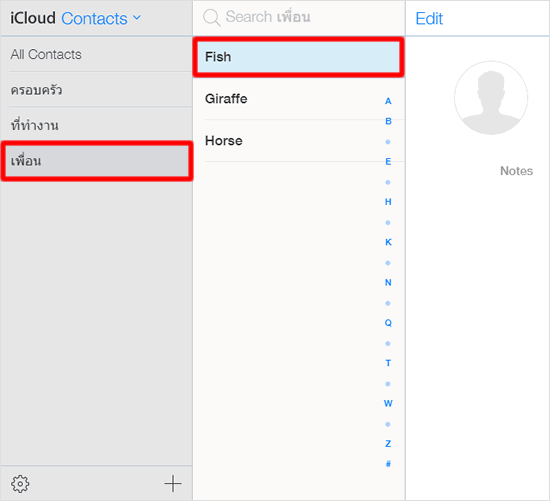
เปลี่ยนชื่อกลุ่ม
ให้ทำการ ดับเบิ้ลคลิกที่กลุ่มรายชื่อ ที่ต้องการ จากนั้น ชื่อกลุ่มจะแสดงสถานะให้แก้ไข ให้ทำการเปลี่ยนชื่อตามความต้องการ เมื่อเสร็จแล้วกดปุ่ม [Enter]
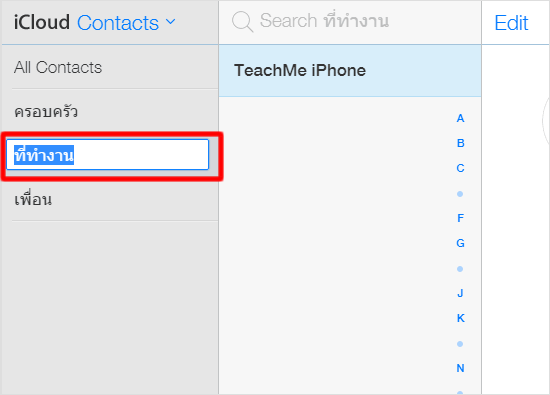
ตรวจสอบกลุ่มรายชื่อ ใน iPhone
ไปยัง Contacts
เมื่อเสร็จสิ้นการสร้างกลุ่มรายชื่อในเครื่องคอมพิวเตอร์แล้ว ให้มาตรวจสอบที่ iPhone โดยเลือกแตะที่ [Contacts] ต่อมาในหน้าจอ All Contacs ด้านมุมบนซ้ายมือ จะมีรายการ[Groups] แสดงอยู่แตะหนึ่งครั้ง
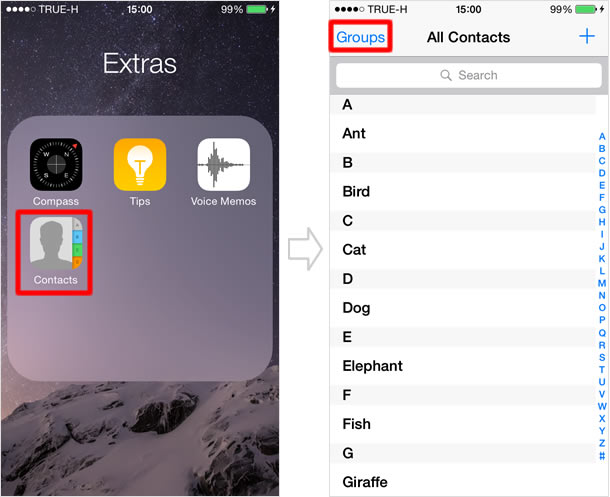
เลือกกลุ่มรายชื่อที่ต้องการใช้งานใน iPhone
ต่อมาแตะที่กลุ่มรายชื่อที่ต้องการให้มีการใช้งานเชื่อมกันจาก iCloud มายัง iPhone เมื่อเสร็จแล้วแตะที่ปุ่ม [Done] จากนั้นรายการรายชื่อจะปรากฏที่หน้าจอ Contacts
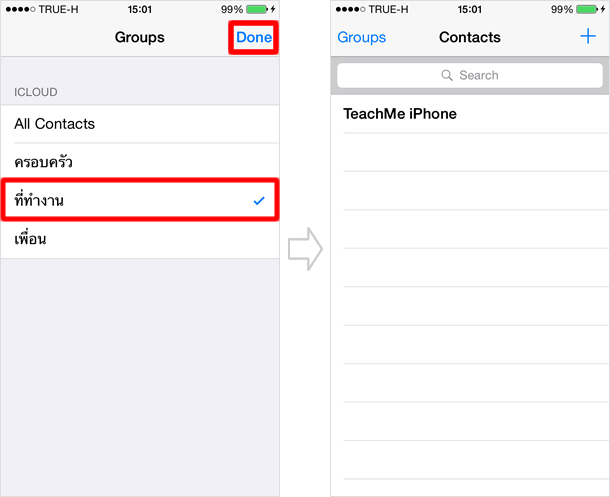
|
|
|
บทความที่เกี่ยวข้อง
| ・การใช้งาน โทรศัพท์ |
| ・วิธีการตั้งค่าการปฏิเสธสายเรียกเข้า (Block Contact) | ・ปิดเสียงโทรศัพท์ ขณะมีสายเรียกเข้า |
iCloud
| ・ตั้งค่าและใช้งาน "ซ่อนอีเมลของฉัน" |
| ・Family Sharing - วิธีสร้าง Apple ID สำหรับเด็ก |
| ・ตั้งค่าใช้งาน Family Sharing |
| ・ความแตกต่างระหว่าง iCloud Photos Library และ My Photo Stream |
| ・Find My iPhone (ค้นหา iPhone ของฉัน) |
| ・ตั้งค่า iCloud Drive ในอุปกรณ์ต่างๆ |
| ・การติดตั้งและวิธีใช้ iCloud Photos Library |
| ・วิธี สร้างกลุ่มให้รายชื่อ โดยใช้ iCloud |
| ・การสร้างบัญชี iCloud Mail |
| ・Family Sharing - วิธีแชร์ App ให้กับครอบครัว |
| ・วิธีสำรองข้อมูล iCloud / วิธี รีเซ็ต และ กู้คืน iPhone |
| ・ตั้งค่า iCloud |
| ・การใช้งาน แท็บ (Tabs) iCloud |
